OPEL CASCADA 2015 Infotainment kézikönyv (in Hungarian)
Manufacturer: OPEL, Model Year: 2015, Model line: CASCADA, Model: OPEL CASCADA 2015Pages: 145, PDF Size: 2.35 MB
Page 51 of 145
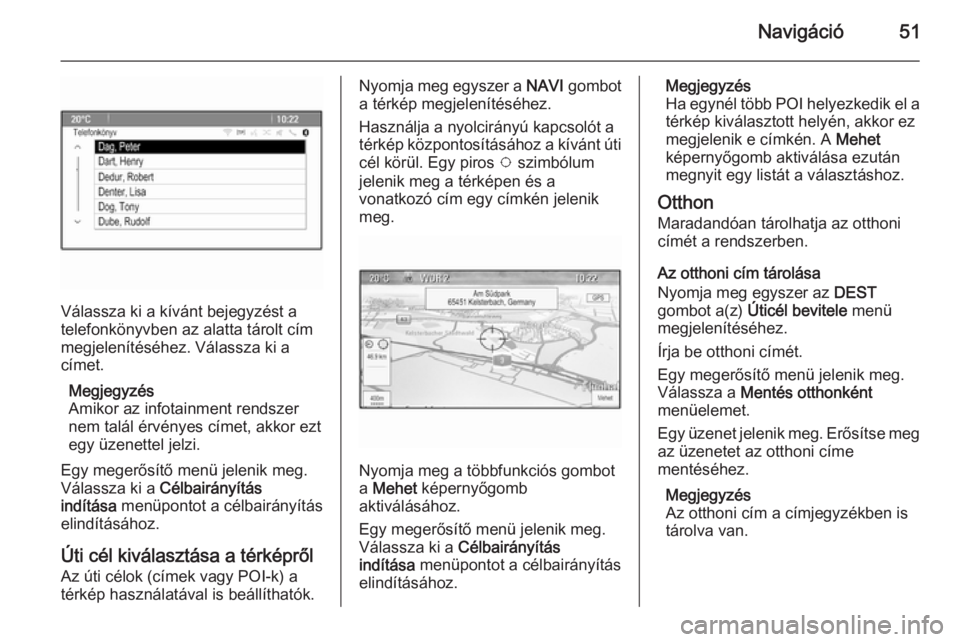
Navigáció51
Válassza ki a kívánt bejegyzést a
telefonkönyvben az alatta tárolt cím megjelenítéséhez. Válassza ki a
címet.
Megjegyzés
Amikor az infotainment rendszer
nem talál érvényes címet, akkor ezt
egy üzenettel jelzi.
Egy megerősítő menü jelenik meg.
Válassza ki a Célbairányítás
indítása menüpontot a célbairányítás
elindításához.
Úti cél kiválasztása a térképről Az úti célok (címek vagy POI-k) a
térkép használatával is beállíthatók.
Nyomja meg egyszer a NAVI gombot
a térkép megjelenítéséhez.
Használja a nyolcirányú kapcsolót a
térkép központosításához a kívánt úti cél körül. Egy piros v szimbólum
jelenik meg a térképen és a
vonatkozó cím egy címkén jelenik
meg.
Nyomja meg a többfunkciós gombot
a Mehet képernyőgomb
aktiválásához.
Egy megerősítő menü jelenik meg.
Válassza ki a Célbairányítás
indítása menüpontot a célbairányítás
elindításához.
Megjegyzés
Ha egynél több POI helyezkedik el a térkép kiválasztott helyén, akkor ez
megjelenik e címkén. A Mehet
képernyőgomb aktiválása ezután
megnyit egy listát a választáshoz.
Otthon Maradandóan tárolhatja az otthoni
címét a rendszerben.
Az otthoni cím tárolása
Nyomja meg egyszer az DEST
gombot a(z) Úticél bevitele menü
megjelenítéséhez.
Írja be otthoni címét.
Egy megerősítő menü jelenik meg.
Válassza a Mentés otthonként
menüelemet.
Egy üzenet jelenik meg. Erősítse meg
az üzenetet az otthoni címe
mentéséhez.
Megjegyzés
Az otthoni cím a címjegyzékben is
tárolva van.
Page 52 of 145
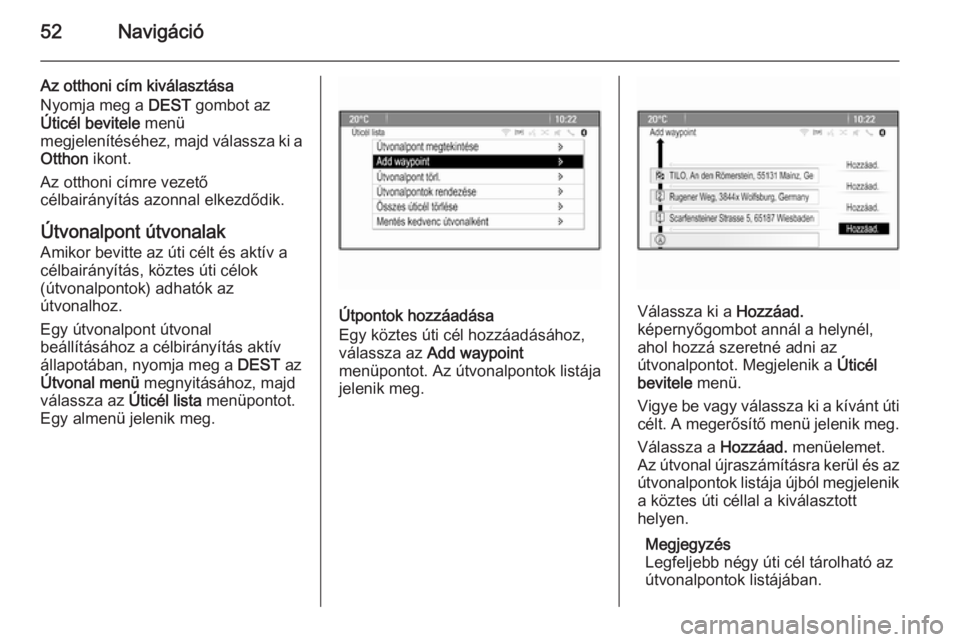
52Navigáció
Az otthoni cím kiválasztása
Nyomja meg a DEST gombot az
Úticél bevitele menü
megjelenítéséhez, majd válassza ki a
Otthon ikont.
Az otthoni címre vezető
célbairányítás azonnal elkezdődik.
Útvonalpont útvonalak
Amikor bevitte az úti célt és aktív a
célbairányítás, köztes úti célok
(útvonalpontok) adhatók az
útvonalhoz.
Egy útvonalpont útvonal
beállításához a célbirányítás aktív
állapotában, nyomja meg a DEST az
Útvonal menü megnyitásához, majd
válassza az Úticél lista menüpontot.
Egy almenü jelenik meg.
Útpontok hozzáadása
Egy köztes úti cél hozzáadásához,
válassza az Add waypoint
menüpontot. Az útvonalpontok listája
jelenik meg.Válassza ki a Hozzáad.
képernyőgombot annál a helynél, ahol hozzá szeretné adni az
útvonalpontot. Megjelenik a Úticél
bevitele menü.
Vigye be vagy válassza ki a kívánt úti
célt. A megerősítő menü jelenik meg.
Válassza a Hozzáad. menüelemet.
Az útvonal újraszámításra kerül és az útvonalpontok listája újból megjelenik
a köztes úti céllal a kiválasztott
helyen.
Megjegyzés
Legfeljebb négy úti cél tárolható az
útvonalpontok listájában.
Page 53 of 145
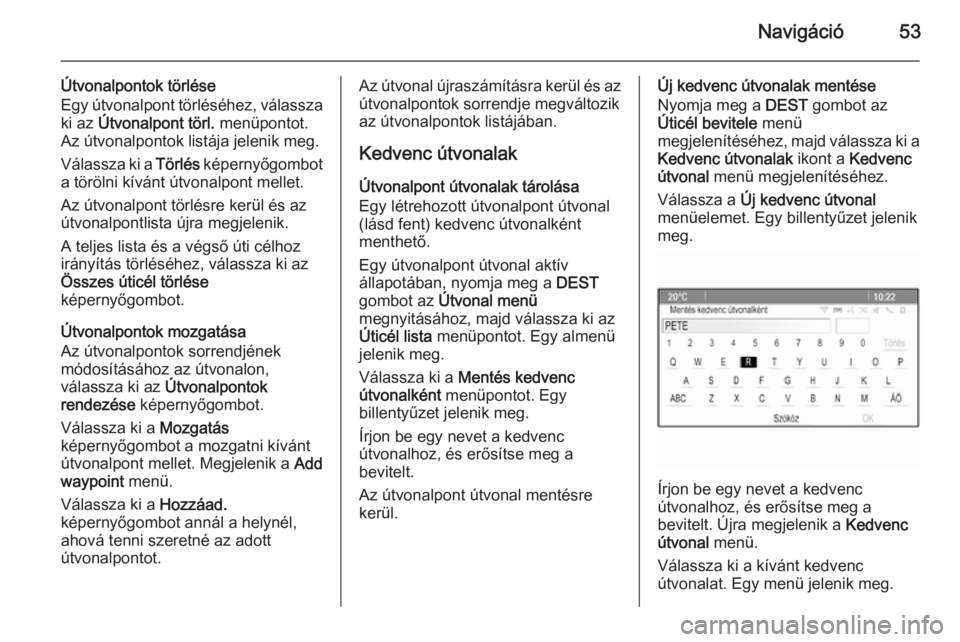
Navigáció53
Útvonalpontok törlése
Egy útvonalpont törléséhez, válassza ki az Útvonalpont törl. menüpontot.
Az útvonalpontok listája jelenik meg.
Válassza ki a Törlés képernyőgombot
a törölni kívánt útvonalpont mellet.
Az útvonalpont törlésre kerül és az
útvonalpontlista újra megjelenik.
A teljes lista és a végső úti célhoz
irányítás törléséhez, válassza ki az
Összes úticél törlése
képernyőgombot.
Útvonalpontok mozgatása
Az útvonalpontok sorrendjének
módosításához az útvonalon,
válassza ki az Útvonalpontok
rendezése képernyőgombot.
Válassza ki a Mozgatás
képernyőgombot a mozgatni kívánt
útvonalpont mellet. Megjelenik a Add
waypoint menü.
Válassza ki a Hozzáad.
képernyőgombot annál a helynél,
ahová tenni szeretné az adott
útvonalpontot.Az útvonal újraszámításra kerül és az
útvonalpontok sorrendje megváltozik
az útvonalpontok listájában.
Kedvenc útvonalak Útvonalpont útvonalak tárolása
Egy létrehozott útvonalpont útvonal
(lásd fent) kedvenc útvonalként
menthető.
Egy útvonalpont útvonal aktív
állapotában, nyomja meg a DEST
gombot az Útvonal menü
megnyitásához, majd válassza ki az
Úticél lista menüpontot. Egy almenü
jelenik meg.
Válassza ki a Mentés kedvenc
útvonalként menüpontot. Egy
billentyűzet jelenik meg.
Írjon be egy nevet a kedvenc
útvonalhoz, és erősítse meg a
bevitelt.
Az útvonalpont útvonal mentésre
kerül.Új kedvenc útvonalak mentése
Nyomja meg a DEST gombot az
Úticél bevitele menü
megjelenítéséhez, majd válassza ki a
Kedvenc útvonalak ikont a Kedvenc
útvonal menü megjelenítéséhez.
Válassza a Új kedvenc útvonal
menüelemet. Egy billentyűzet jelenik meg.
Írjon be egy nevet a kedvenc
útvonalhoz, és erősítse meg a
bevitelt. Újra megjelenik a Kedvenc
útvonal menü.
Válassza ki a kívánt kedvenc útvonalat. Egy menü jelenik meg.
Page 54 of 145
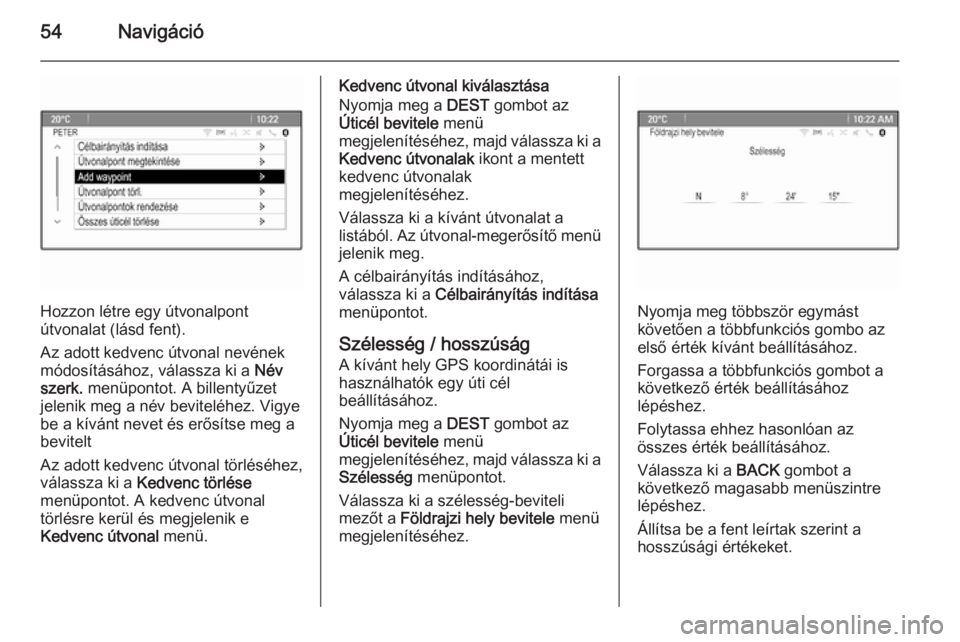
54Navigáció
Hozzon létre egy útvonalpont
útvonalat (lásd fent).
Az adott kedvenc útvonal nevének
módosításához, válassza ki a Név
szerk. menüpontot. A billentyűzet
jelenik meg a név beviteléhez. Vigye
be a kívánt nevet és erősítse meg a
bevitelt
Az adott kedvenc útvonal törléséhez,
válassza ki a Kedvenc törlése
menüpontot. A kedvenc útvonal
törlésre kerül és megjelenik e
Kedvenc útvonal menü.
Kedvenc útvonal kiválasztása
Nyomja meg a DEST gombot az
Úticél bevitele menü
megjelenítéséhez, majd válassza ki a
Kedvenc útvonalak ikont a mentett
kedvenc útvonalak
megjelenítéséhez.
Válassza ki a kívánt útvonalat a listából. Az útvonal-megerősítő menü jelenik meg.
A célbairányítás indításához,
válassza ki a Célbairányítás indítása
menüpontot.
Szélesség / hosszúság
A kívánt hely GPS koordinátái is
használhatók egy úti cél
beállításához.
Nyomja meg a DEST gombot az
Úticél bevitele menü
megjelenítéséhez, majd válassza ki a
Szélesség menüpontot.
Válassza ki a szélesség-beviteli
mezőt a Földrajzi hely bevitele menü
megjelenítéséhez.
Nyomja meg többször egymást követően a többfunkciós gombo az
első érték kívánt beállításához.
Forgassa a többfunkciós gombot a
következő érték beállításához
lépéshez.
Folytassa ehhez hasonlóan az
összes érték beállításához.
Válassza ki a BACK gombot a
következő magasabb menüszintre
lépéshez.
Állítsa be a fent leírtak szerint a
hosszúsági értékeket.
Page 55 of 145

Navigáció55
Amikor bevitte az összes GPS
koordinátát, akkor válassza ki a
Keresés képernyőgombot a képernyő
alján.
Egy megerősítő menü jelenik meg.
A célbairányítás indításához,
válassza ki a Célbairányítás indítása
menüpontot.
Mentett úti célok törlése
A rendszerben tárolt úti célok
törléséhez, nyomja meg a CONFIG
gombot, válassza ki a Navigációs
beállítások menüpontot, majd a
Mentett úticélok törlése lehetőséget.
Egy almenü jelenik meg.
Aktiválja a törölni kívánt tárolt hely
menüpontjait.
Válassza a(z) Törlés képernyő
gombot. A kiválasztott tárolt helyek törlésre kerülnek.Célbairányítás
A célbairányítás indítása és megszakítása
Célbairányítás indítása
Vigye be vagy válassza ki a kívánt
címet.
Egy megerősítő menü jelenik meg.
Válassza ki a Célbairányítás
indítása menüpontot a célbairányítás
elindításához.A célbairányítás megszakítása
Amikor aktív a célbairányítás, nyomja
meg a DEST gombot az Útvonal
menü megjelenítéséhez.
Válassza ki az Útvonal megszak.
menüpontot az aktuális navigációs munkamenet megszakításához.
Célbairányítási utasításokA célbairányítás hangüzenetek és a
térképen megjelenő vizuális
utasítások (ha be van kapcsolva)
formájában történik.
Hangüzenetek
A navigációs hangüzenetek közlik
melyik irányt kell követni, ha olyan
kereszteződéshez ér, ahol el kell
fordulni.
Nyomja meg a CONFIG gombot majd
válassza a(z) Navigációs beállítások
menüpontot.
Válassza ki a Forgalmi bejelentések
menüpontot az adott almenü
megjelenítéséhez.
Page 56 of 145
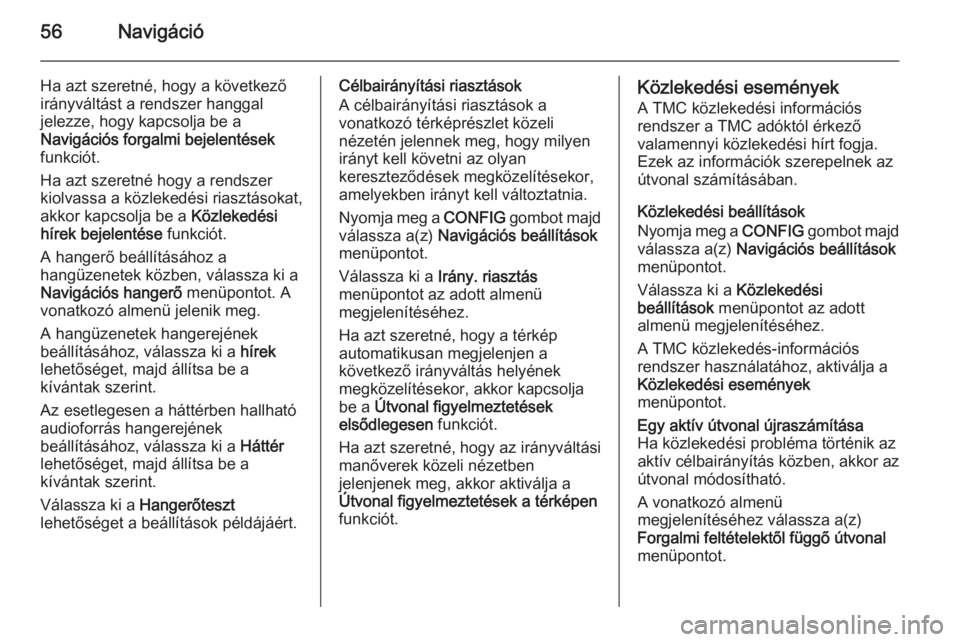
56Navigáció
Ha azt szeretné, hogy a következő
irányváltást a rendszer hanggal
jelezze, hogy kapcsolja be a
Navigációs forgalmi bejelentések
funkciót.
Ha azt szeretné hogy a rendszer
kiolvassa a közlekedési riasztásokat,
akkor kapcsolja be a Közlekedési
hírek bejelentése funkciót.
A hangerő beállításához a
hangüzenetek közben, válassza ki a
Navigációs hangerő menüpontot. A
vonatkozó almenü jelenik meg.
A hangüzenetek hangerejének
beállításához, válassza ki a hírek
lehetőséget, majd állítsa be a
kívántak szerint.
Az esetlegesen a háttérben hallható
audioforrás hangerejének
beállításához, válassza ki a Háttér
lehetőséget, majd állítsa be a
kívántak szerint.
Válassza ki a Hangerőteszt
lehetőséget a beállítások példájáért.Célbairányítási riasztások
A célbairányítási riasztások a
vonatkozó térképrészlet közeli
nézetén jelennek meg, hogy milyen
irányt kell követni az olyan
kereszteződések megközelítésekor,
amelyekben irányt kell változtatnia.
Nyomja meg a CONFIG gombot majd
válassza a(z) Navigációs beállítások
menüpontot.
Válassza ki a Irány. riasztás
menüpontot az adott almenü
megjelenítéséhez.
Ha azt szeretné, hogy a térkép
automatikusan megjelenjen a
következő irányváltás helyének
megközelítésekor, akkor kapcsolja
be a Útvonal figyelmeztetések
elsődlegesen funkciót.
Ha azt szeretné, hogy az irányváltási
manőverek közeli nézetben
jelenjenek meg, akkor aktiválja a
Útvonal figyelmeztetések a térképen
funkciót.Közlekedési események
A TMC közlekedési információs
rendszer a TMC adóktól érkező
valamennyi közlekedési hírt fogja.
Ezek az információk szerepelnek az
útvonal számításában.
Közlekedési beállítások
Nyomja meg a CONFIG gombot majd
válassza a(z) Navigációs beállítások
menüpontot.
Válassza ki a Közlekedési
beállítások menüpontot az adott
almenü megjelenítéséhez.
A TMC közlekedés-információs
rendszer használatához, aktiválja a
Közlekedési események
menüpontot.Egy aktív útvonal újraszámítása
Ha közlekedési probléma történik az
aktív célbairányítás közben, akkor az
útvonal módosítható.
A vonatkozó almenü
megjelenítéséhez válassza a(z)
Forgalmi feltételektől függő útvonal
menüpontot.
Page 57 of 145
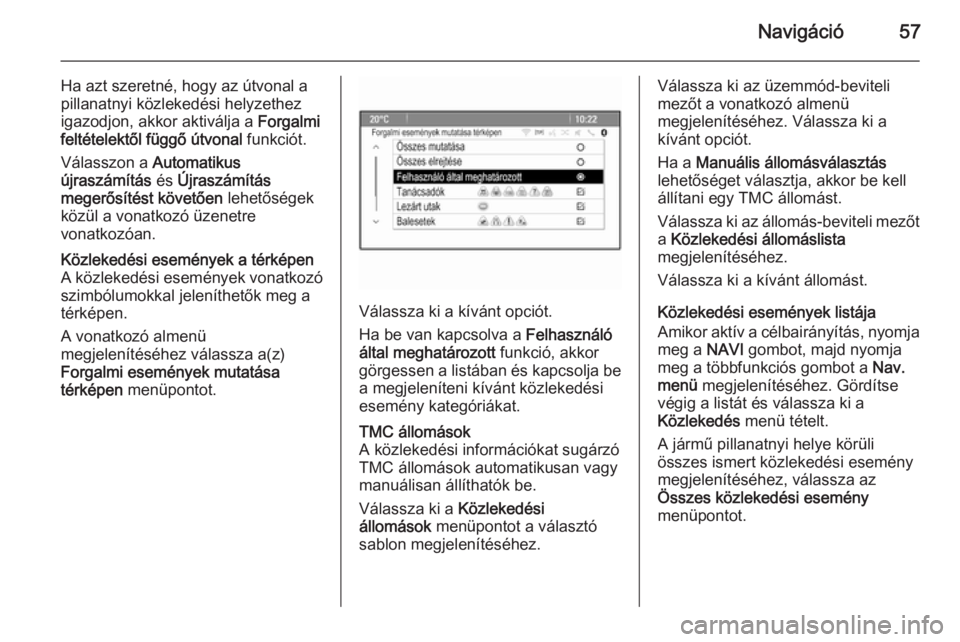
Navigáció57
Ha azt szeretné, hogy az útvonal a
pillanatnyi közlekedési helyzethez
igazodjon, akkor aktiválja a Forgalmi
feltételektől függő útvonal funkciót.
Válasszon a Automatikus
újraszámítás és Újraszámítás
megerősítést követően lehetőségek
közül a vonatkozó üzenetre
vonatkozóan.Közlekedési események a térképen
A közlekedési események vonatkozó
szimbólumokkal jeleníthetők meg a
térképen.
A vonatkozó almenü
megjelenítéséhez válassza a(z)
Forgalmi események mutatása
térképen menüpontot.
Válassza ki a kívánt opciót.
Ha be van kapcsolva a Felhasználó
által meghatározott funkció, akkor
görgessen a listában és kapcsolja be
a megjeleníteni kívánt közlekedési
esemény kategóriákat.
TMC állomások
A közlekedési információkat sugárzó TMC állomások automatikusan vagy manuálisan állíthatók be.
Válassza ki a Közlekedési
állomások menüpontot a választó
sablon megjelenítéséhez.Válassza ki az üzemmód-beviteli
mezőt a vonatkozó almenü
megjelenítéséhez. Válassza ki a
kívánt opciót.
Ha a Manuális állomásválasztás
lehetőséget választja, akkor be kell
állítani egy TMC állomást.
Válassza ki az állomás-beviteli mezőt
a Közlekedési állomáslista
megjelenítéséhez.
Válassza ki a kívánt állomást.
Közlekedési események listája
Amikor aktív a célbairányítás, nyomja
meg a NAVI gombot, majd nyomja
meg a többfunkciós gombot a Nav.
menü megjelenítéséhez. Gördítse
végig a listát és válassza ki a
Közlekedés menü tételt.
A jármű pillanatnyi helye körüli
összes ismert közlekedési esemény
megjelenítéséhez, válassza az
Összes közlekedési esemény
menüpontot.
Page 58 of 145
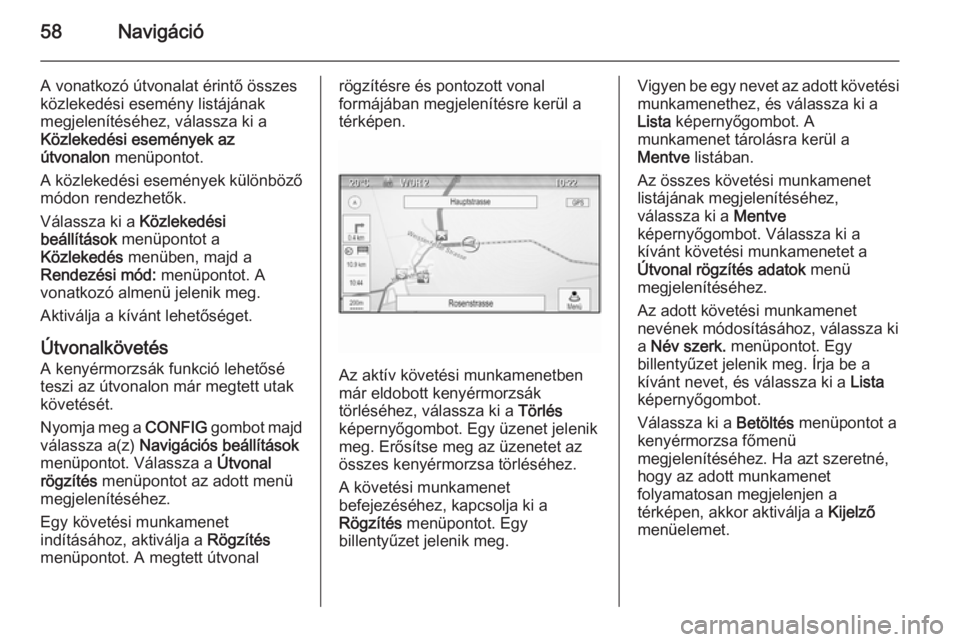
58Navigáció
A vonatkozó útvonalat érintő összes
közlekedési esemény listájának
megjelenítéséhez, válassza ki a
Közlekedési események az
útvonalon menüpontot.
A közlekedési események különböző módon rendezhetők.
Válassza ki a Közlekedési
beállítások menüpontot a
Közlekedés menüben, majd a
Rendezési mód: menüpontot. A
vonatkozó almenü jelenik meg.
Aktiválja a kívánt lehetőséget.
Útvonalkövetés
A kenyérmorzsák funkció lehetősé
teszi az útvonalon már megtett utak
követését.
Nyomja meg a CONFIG gombot majd
válassza a(z) Navigációs beállítások
menüpontot. Válassza a Útvonal
rögzítés menüpontot az adott menü
megjelenítéséhez.
Egy követési munkamenet
indításához, aktiválja a Rögzítés
menüpontot. A megtett útvonalrögzítésre és pontozott vonal
formájában megjelenítésre kerül a
térképen.
Az aktív követési munkamenetben
már eldobott kenyérmorzsák
törléséhez, válassza ki a Törlés
képernyőgombot. Egy üzenet jelenik meg. Erősítse meg az üzenetet az
összes kenyérmorzsa törléséhez.
A követési munkamenet
befejezéséhez, kapcsolja ki a
Rögzítés menüpontot. Egy
billentyűzet jelenik meg.
Vigyen be egy nevet az adott követési
munkamenethez, és válassza ki a
Lista képernyőgombot. A
munkamenet tárolásra kerül a
Mentve listában.
Az összes követési munkamenet
listájának megjelenítéséhez,
válassza ki a Mentve
képernyőgombot. Válassza ki a
kívánt követési munkamenetet a
Útvonal rögzítés adatok menü
megjelenítéséhez.
Az adott követési munkamenet
nevének módosításához, válassza ki
a Név szerk. menüpontot. Egy
billentyűzet jelenik meg. Írja be a kívánt nevet, és válassza ki a Lista
képernyőgombot.
Válassza ki a Betöltés menüpontot a
kenyérmorzsa főmenü
megjelenítéséhez. Ha azt szeretné,
hogy az adott munkamenet
folyamatosan megjelenjen a
térképen, akkor aktiválja a Kijelző
menüelemet.
Page 59 of 145
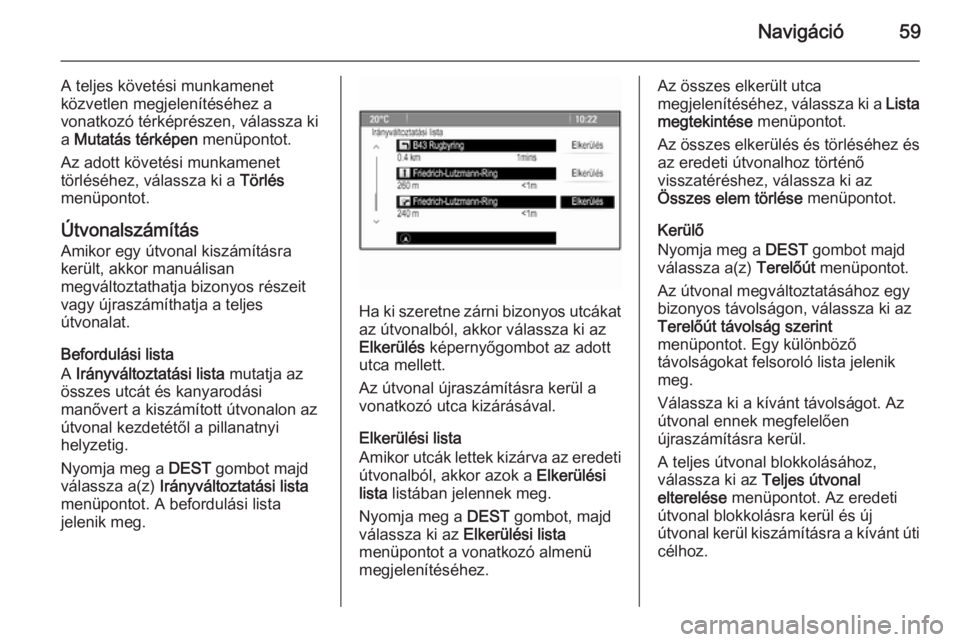
Navigáció59
A teljes követési munkamenet
közvetlen megjelenítéséhez a
vonatkozó térképrészen, válassza ki
a Mutatás térképen menüpontot.
Az adott követési munkamenet
törléséhez, válassza ki a Törlés
menüpontot.
Útvonalszámítás
Amikor egy útvonal kiszámításra
került, akkor manuálisan
megváltoztathatja bizonyos részeit
vagy újraszámíthatja a teljes
útvonalat.
Befordulási lista
A Irányváltoztatási lista mutatja az
összes utcát és kanyarodási
manővert a kiszámított útvonalon az
útvonal kezdetétől a pillanatnyi
helyzetig.
Nyomja meg a DEST gombot majd
válassza a(z) Irányváltoztatási lista
menüpontot. A befordulási lista
jelenik meg.
Ha ki szeretne zárni bizonyos utcákat az útvonalból, akkor válassza ki az
Elkerülés képernyőgombot az adott
utca mellett.
Az útvonal újraszámításra kerül a
vonatkozó utca kizárásával.
Elkerülési lista
Amikor utcák lettek kizárva az eredeti
útvonalból, akkor azok a Elkerülési
lista listában jelennek meg.
Nyomja meg a DEST gombot, majd
válassza ki az Elkerülési lista
menüpontot a vonatkozó almenü megjelenítéséhez.
Az összes elkerült utca
megjelenítéséhez, válassza ki a Lista
megtekintése menüpontot.
Az összes elkerülés és törléséhez és
az eredeti útvonalhoz történő
visszatéréshez, válassza ki az
Összes elem törlése menüpontot.
Kerülő
Nyomja meg a DEST gombot majd
válassza a(z) Terelőút menüpontot.
Az útvonal megváltoztatásához egy bizonyos távolságon, válassza ki az
Terelőút távolság szerint
menüpontot. Egy különböző
távolságokat felsoroló lista jelenik
meg.
Válassza ki a kívánt távolságot. Az
útvonal ennek megfelelően
újraszámításra kerül.
A teljes útvonal blokkolásához,
válassza ki az Teljes útvonal
elterelése menüpontot. Az eredeti
útvonal blokkolásra kerül és új
útvonal kerül kiszámításra a kívánt úti célhoz.
Page 60 of 145
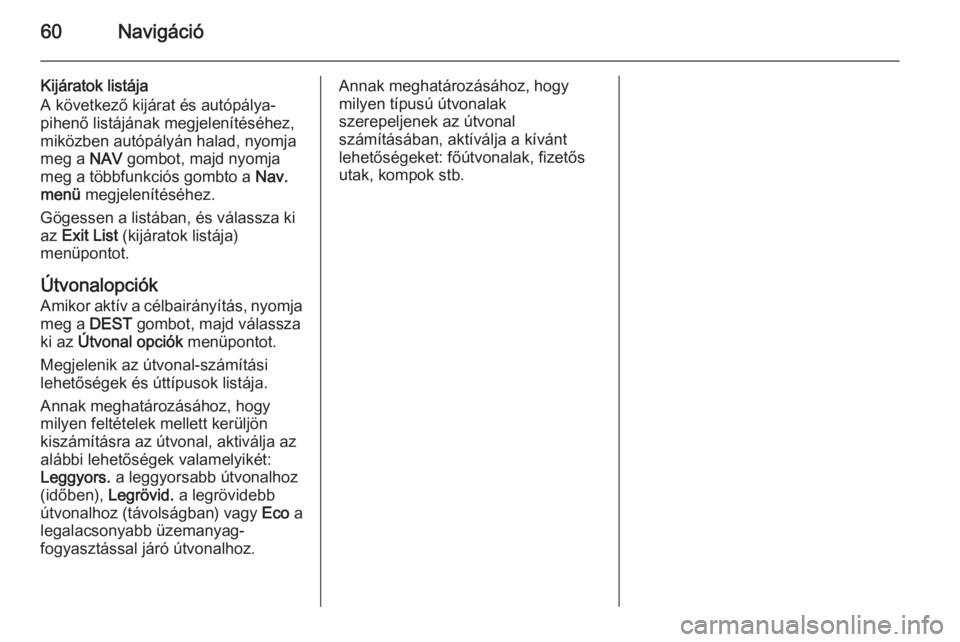
60Navigáció
Kijáratok listája
A következő kijárat és autópálya-
pihenő listájának megjelenítéséhez,
miközben autópályán halad, nyomja
meg a NAV gombot, majd nyomja
meg a többfunkciós gombto a Nav.
menü megjelenítéséhez.
Gögessen a listában, és válassza ki
az Exit List (kijáratok listája)
menüpontot.
Útvonalopciók
Amikor aktív a célbairányítás, nyomja
meg a DEST gombot, majd válassza
ki az Útvonal opciók menüpontot.
Megjelenik az útvonal-számítási
lehetőségek és úttípusok listája.
Annak meghatározásához, hogy
milyen feltételek mellett kerüljön
kiszámításra az útvonal, aktiválja az
alábbi lehetőségek valamelyikét:
Leggyors. a leggyorsabb útvonalhoz
(időben), Legrövid. a legrövidebb
útvonalhoz (távolságban) vagy Eco a
legalacsonyabb üzemanyag-
fogyasztással járó útvonalhoz.Annak meghatározásához, hogy
milyen típusú útvonalak
szerepeljenek az útvonal
számításában, aktíválja a kívánt
lehetőségeket: főútvonalak, fizetős
utak, kompok stb.